win10输入法快捷键切换
更新时间:2023-11-15 09:05:54作者:jiang
win10输入法快捷键切换,Win10操作系统提供了便捷的输入法快捷键切换功能,让用户在多种输入法之间轻松切换,通过设置快捷键,我们可以更加高效地完成各种输入任务。在Win10系统中,输入法切换快捷键的设置方法非常简单。只需按照以下步骤进行操作,便可轻松实现输入法切换快捷键的个性化设置,提升我们的输入效率。
操作方法:
1.右键点击任务栏上的语音栏,在右键菜单上。点击「设置」。

2.来到语言栏设置页面,点击右边的「高级键盘设置」。
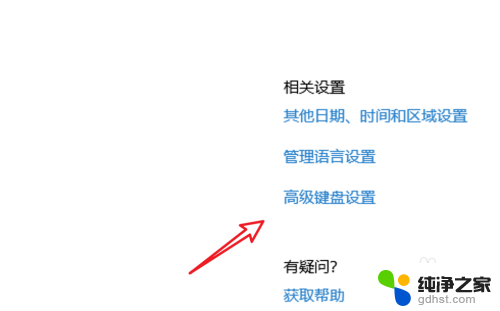
3.在高级键盘设置页面,点击下方的「语言栏选项」。
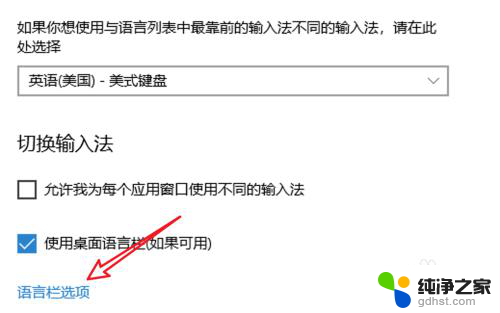
4.点击后会弹出一个窗口,点击窗口上方的「高级键设置」。
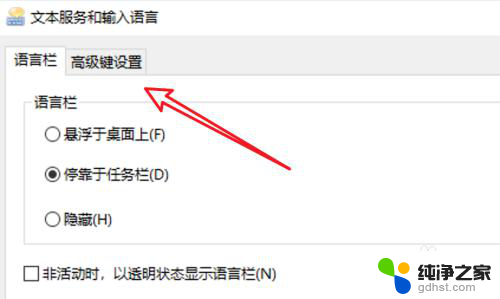
5.在这里有输入法的快捷键设置了,点击下方的「更改按键顺序」。
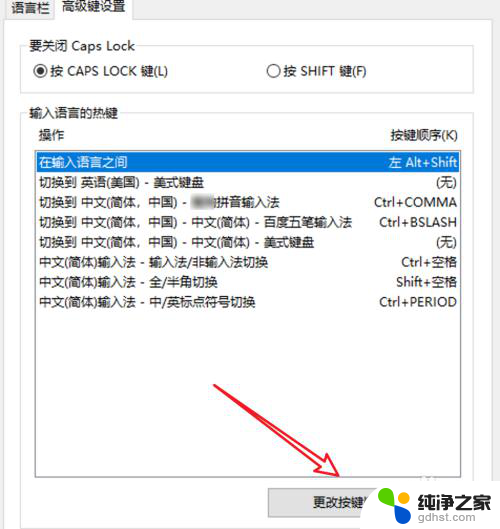
6.在这里就可以选择不同的快捷键了。
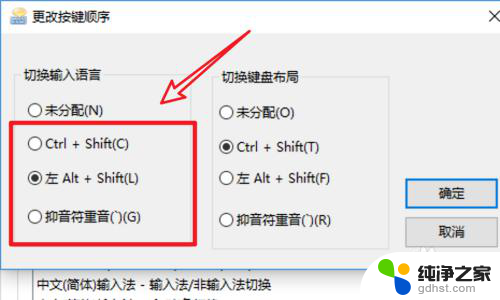
以上就是Win10输入法快捷键切换的全部内容,有需要的用户可以按照这些步骤进行操作,希望对大家有所帮助。
- 上一篇: 电脑里怎么搜索文件
- 下一篇: windows10开机音效怎么关
win10输入法快捷键切换相关教程
-
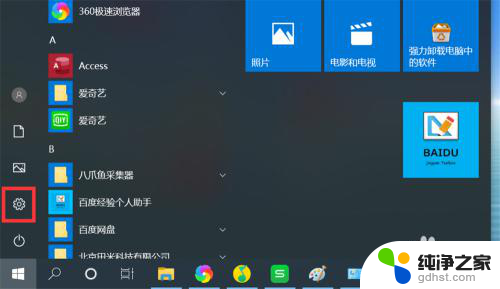 win10怎么更换输入法快捷键
win10怎么更换输入法快捷键2024-02-12
-
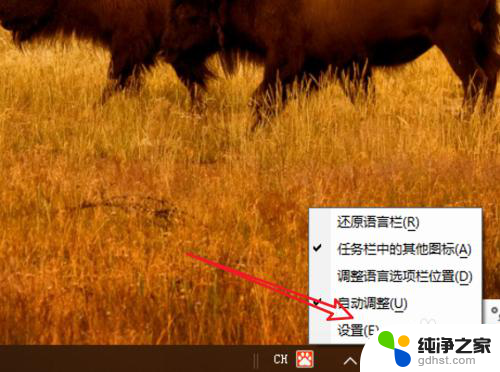 电脑输入法快速切换键
电脑输入法快速切换键2023-11-16
-
 转换输入法快捷键的方法
转换输入法快捷键的方法2024-04-18
-
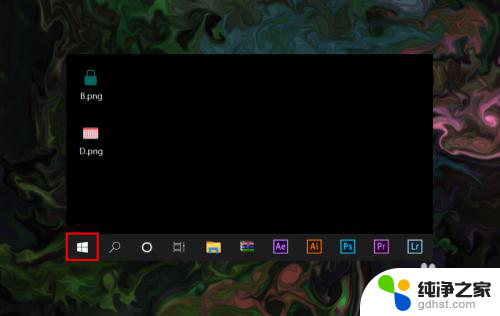 输入法中英文切换快捷键怎么改
输入法中英文切换快捷键怎么改2024-04-04
win10系统教程推荐